易家知识网(易家电子)ejdz.cn
COPYRIGHT © 2023
渝ICP备20008086号-17
 渝公网安备50010702505138号
渝公网安备50010702505138号
有小伙伴知道360安全卫士如何设置插入U盘后任务栏显示小图标吗?不知道的小伙伴可以来看看下面关于360安全卫士设置插入U盘后任务栏显示小图标的方法教程。

360安全卫士设置插入U盘后任务栏显示小图标的方法教程
1、双击打开软件,点击右上角的三条横线图标。
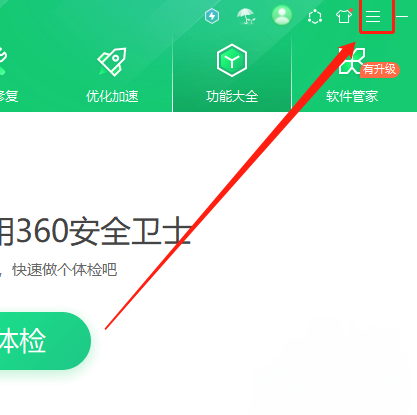
2、接着点击下方选项列表中的"设置"。
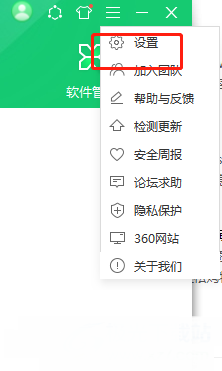
3、在打开的窗口界面中,点击左侧栏中的"安全防护中心"选项。
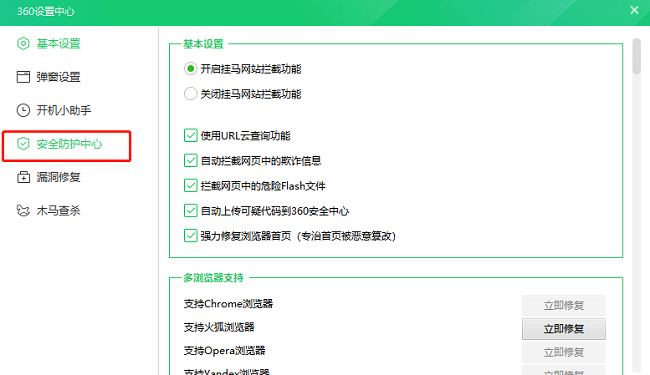
4、然后再点击其中的"U盘安全防护"。
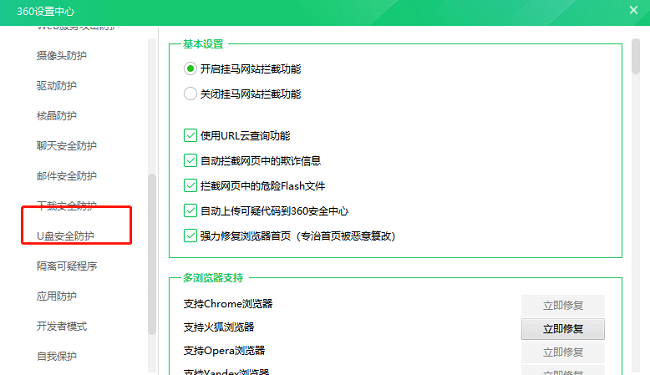
5、最后找到右侧中的"插入U盘后在任务栏显示U盘小图标",并将其小方框给勾选上就可以了。
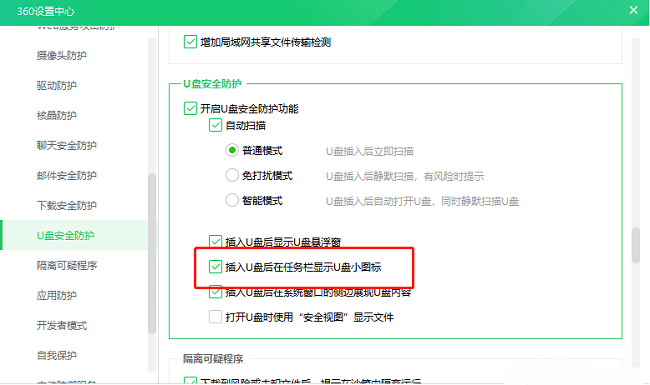
暂无评论,期待你的妙语连珠
已收到!
我们将尽快处理。